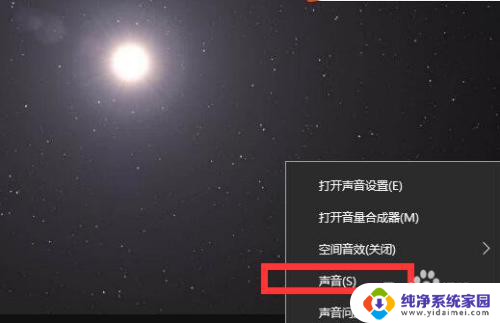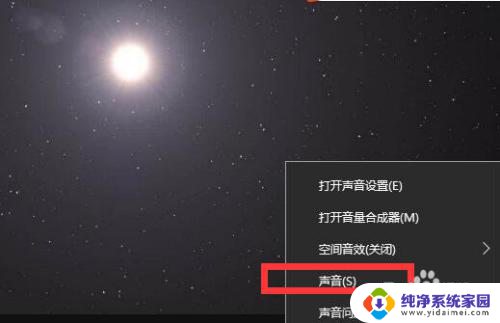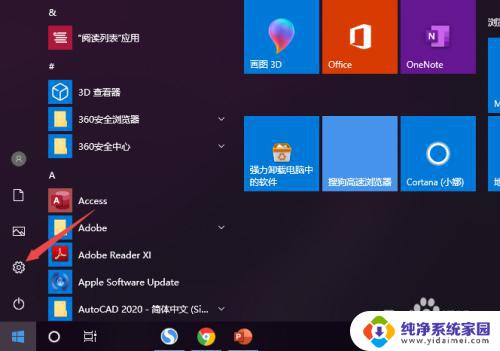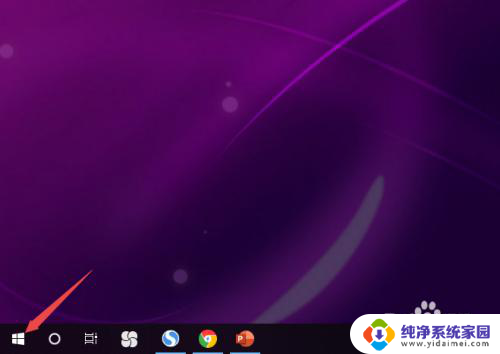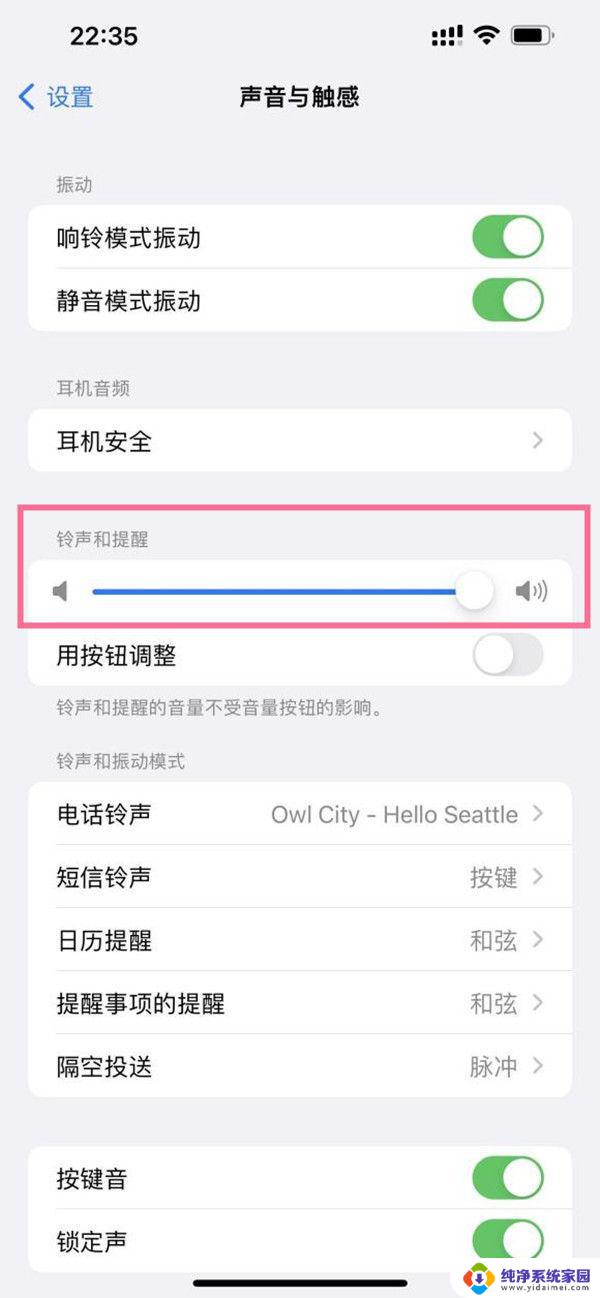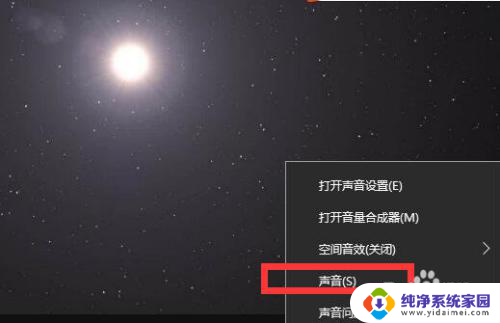win10怎么调耳机声音 win10电脑耳机声音调节方法
更新时间:2024-04-29 12:54:08作者:yang
在使用Win10电脑时,调节耳机声音是非常重要的一项操作,正确调节耳机声音不仅可以提升音质体验,还可以保护听力健康。在Win10系统中,调节耳机声音的方法非常简单,只需要点击音量控制图标,然后调节音量大小即可。还可以在系统设置中进一步调节音效等参数,以达到更加个性化的音质效果。掌握Win10电脑耳机声音调节方法,可以让您在使用电脑时更加舒适和愉悦。
具体方法如下:
1、右键点击声音标志点击“打开音量混合器”。
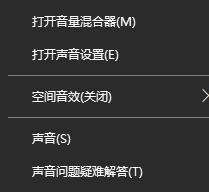
2、再左键点击“扬声器”。

3、然后在点击“级别”。
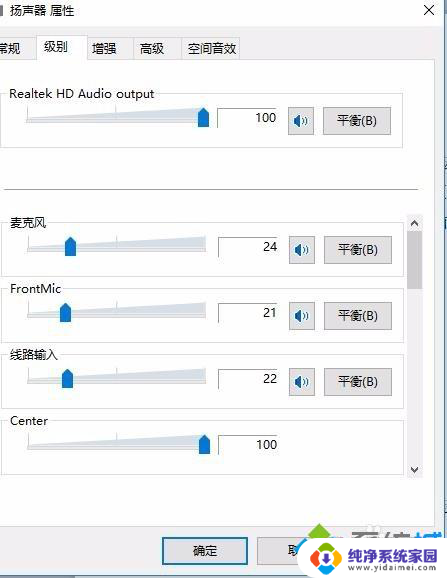
4、这时会出现。
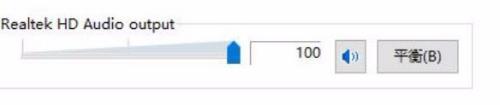
5、点击“平衡”。。把左前(右前)其中音量调最大或最小。另一个反之。出现下图就OK了。
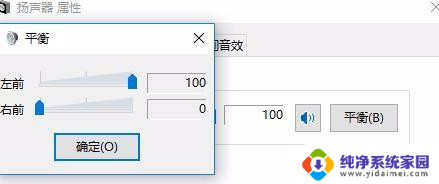
以上是关于如何调整Win10耳机音量的所有内容,如果您需要,您可以按照小编提供的步骤进行操作,希望对您有所帮助。